Word中如何调整下划线与文字之间间距
来源:网络收集 点击: 时间:2024-06-24【导读】:
Word作为我们经常使用的办公软件之一,相信大家都知道,在Word文档中,文字下方是可以插入下划线的。但是因为大家都是简单地插入下划线,所以导致很多人印象当中,下划线和文字之间的距离是固定的。其实不然,Word中是可以调整下划线与文字之间的距离的,下面就给大家演示一下如何调整下划线与文字之间的间距。品牌型号:华硕Z92J系统版本:Windows系统Windows 10软件版本:word任意版本方法/步骤1/7分步阅读 2/7
2/7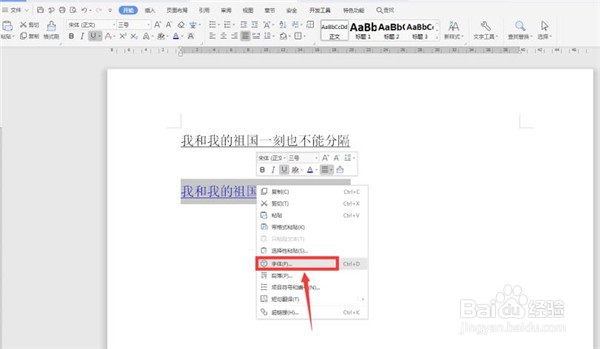 3/7
3/7 4/7
4/7 5/7
5/7 6/7
6/7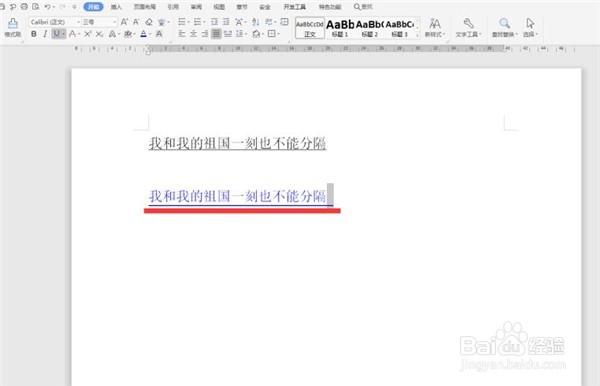 7/7
7/7
首先打开一个Word文档,看到两行文字的下划线和文字间距都一样大,我们要把第二行蓝色字体的间距加大:
 2/7
2/7选中该行文字,右键弹出菜单,选择【字体】:
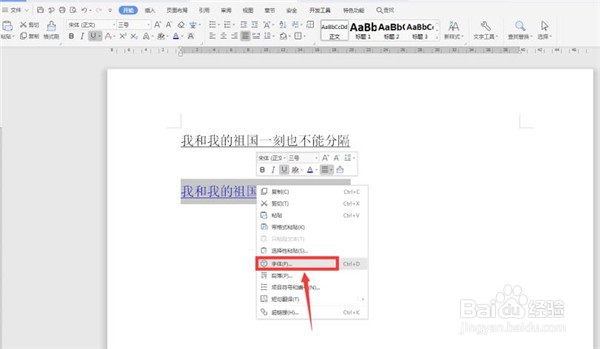 3/7
3/7在【字符间距】选项下,位置一栏选择“上升”,后面改为“3”磅:
 4/7
4/7此时我们看到没有什么变化,我们在该行文字后面加上一个空格,然后选中该空格,右键弹出菜单,选择【字体】:
 5/7
5/7在【字符间距】选项下,位置一栏选择“标准”:
 6/7
6/7最后我们看到间距已经变大:
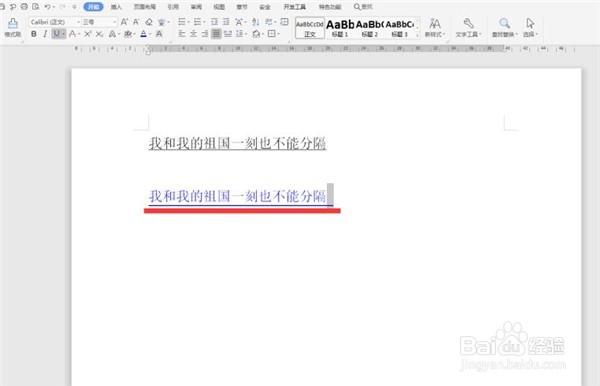 7/7
7/7我们选中该空格,将上方的字体大小更改为“1”,这样间距调整完成:

版权声明:
1、本文系转载,版权归原作者所有,旨在传递信息,不代表看本站的观点和立场。
2、本站仅提供信息发布平台,不承担相关法律责任。
3、若侵犯您的版权或隐私,请联系本站管理员删除。
4、文章链接:http://www.1haoku.cn/art_915681.html
上一篇:厨爸教你做豆干烧肉
下一篇:DNF占卜师艾丽丝任务怎么做
 订阅
订阅